Galite nurodyti PowerPoint automatiškai leisti muziką ar kitą garsą, kai skaidrių demonstravimo metu rodoma tam tikra skaidrė.
Yra įvairių būdų, kaip paleisti jį automatiškai, kai gaunate į tą pateikties skaidrę:
-
Norėdami paleisti garsą iš karto , kai skaidrė rodoma pateikties metu, naudokite skirtuko Atkūrimas parinktis.
-
Norėdami paleisti garsą praėjus nustatytai uždelsto laiko intervalui , naudokite animacijos parinktis.
Paleisti garsą spustelėjimų sekoje arba iš karto
-
Įprastame rodinyje (kuriame redaguojate skaidres) spustelėkite skaidrėje esančią garso piktogramą.
-
Skirtuko Atkūrimas grupėje Garso parinktys pasirinkite Sąraše Spustelėjimų seka arba Automatiškaisąraše Pradėti .
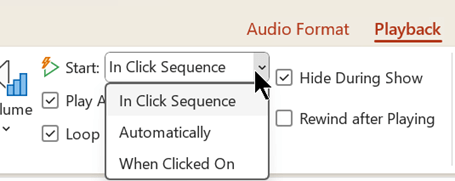
-
Norėdami patikrinti garsą, skirtuke Skaidrių demonstravimas spustelėkite Nuo pradžios.
Pastaba: Norint girdėti muziką ar garsus, kompiuteryje turi būti sumontuota garso plokštė ir garsiakalbiai.
Garso paleidimas po atidėjimo
-
Įprastame rodinyje (kuriame redaguojate skaidres) spustelėkite skaidrėje esančią garso piktogramą.
-
Skirtuke Animacijos spustelėkite Pridėti animaciją.
-
Dalyje Medija pasirinkite Leisti.
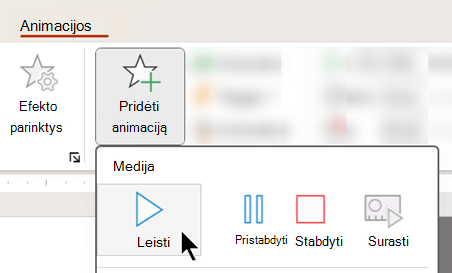
-
Skirtuke Animacijos spustelėkite Animacijos sritį.
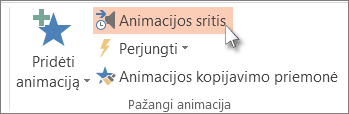
-
Įsitikinkite, kad animacijos srityje garso įrašas yra pirmoje padėtyje srities viršuje.
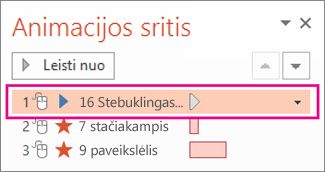
-
Spustelėkite garso klipo dešinėje esančią rodyklę žemyn, tada spustelėkite Efekto parinktys.

-
Dalies Pradėti leisti skirtuke Efektas pasirinkite Nuo pradžios.
-
Dalyje Baigti leisti pasirinkite Po dabartinės skaidrės.
-
Skirtuko Laikas sąraše Pradžia pasirinkite Su ankstesniu.
-
Norėdami pradėti leisti garsą po trumpos pauzės, lauke Delsa paspauskite rodyklę aukštyn, kad padidintumėte delsą sekundėmis, tada spustelėkite Gerai.
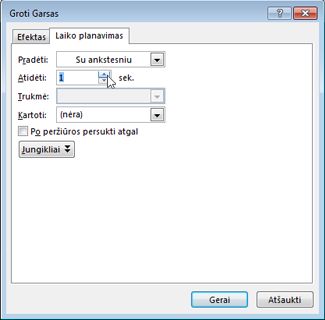
-
Norėdami patikrinti garsą, skirtuke Skaidrių demonstravimas spustelėkite Nuo pradžios.
Pastaba: Norint girdėti muziką ar garsus, kompiuteryje turi būti sumontuota garso plokštė ir garsiakalbiai.










